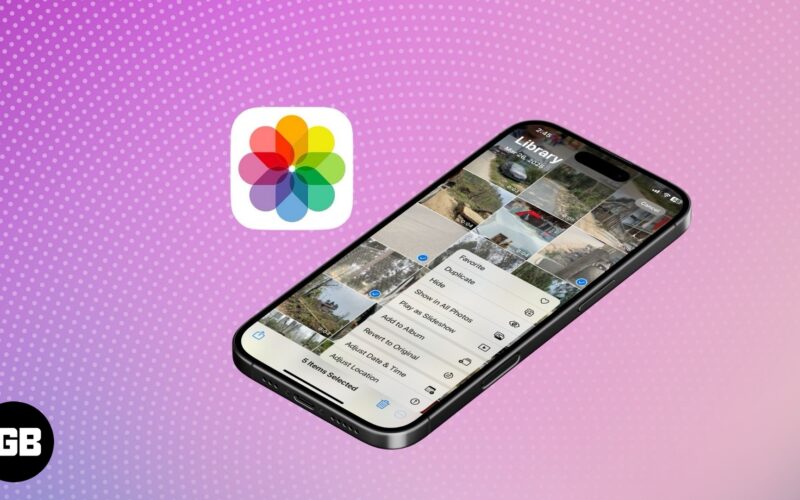
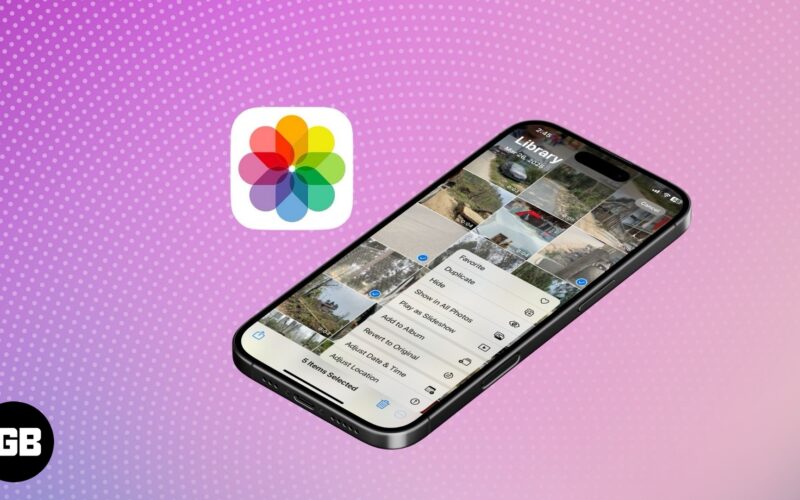
Az iPhone automatikusan hozzáadja a helyadatokat a rögzített fotókhoz és videókhoz. Noha ez elősegítheti az emlékek szervezését, magánélet és biztonsági kockázatot is jelenthet, különösen akkor, ha nyilvánosan vagy valós időben megosztják.
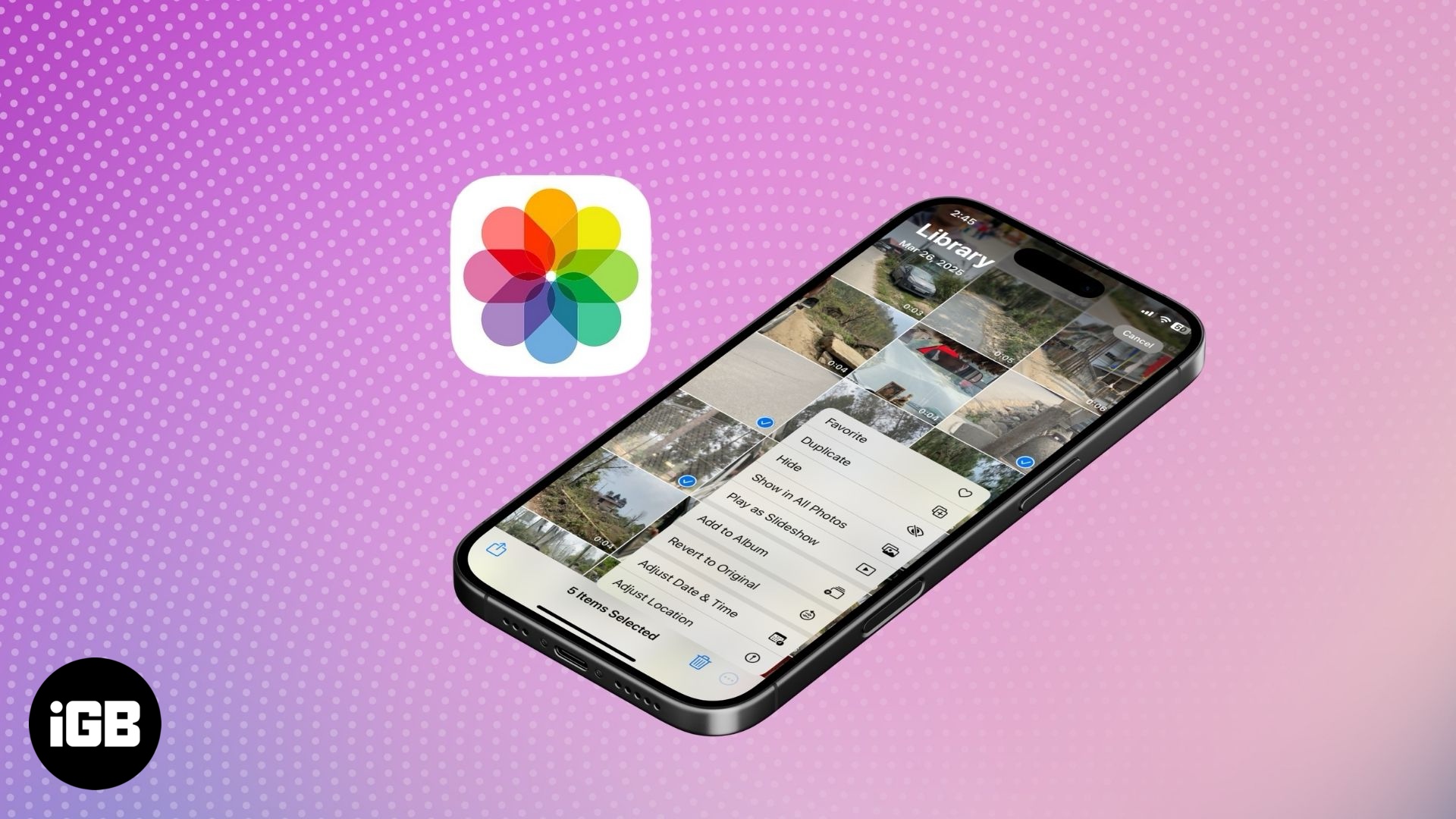
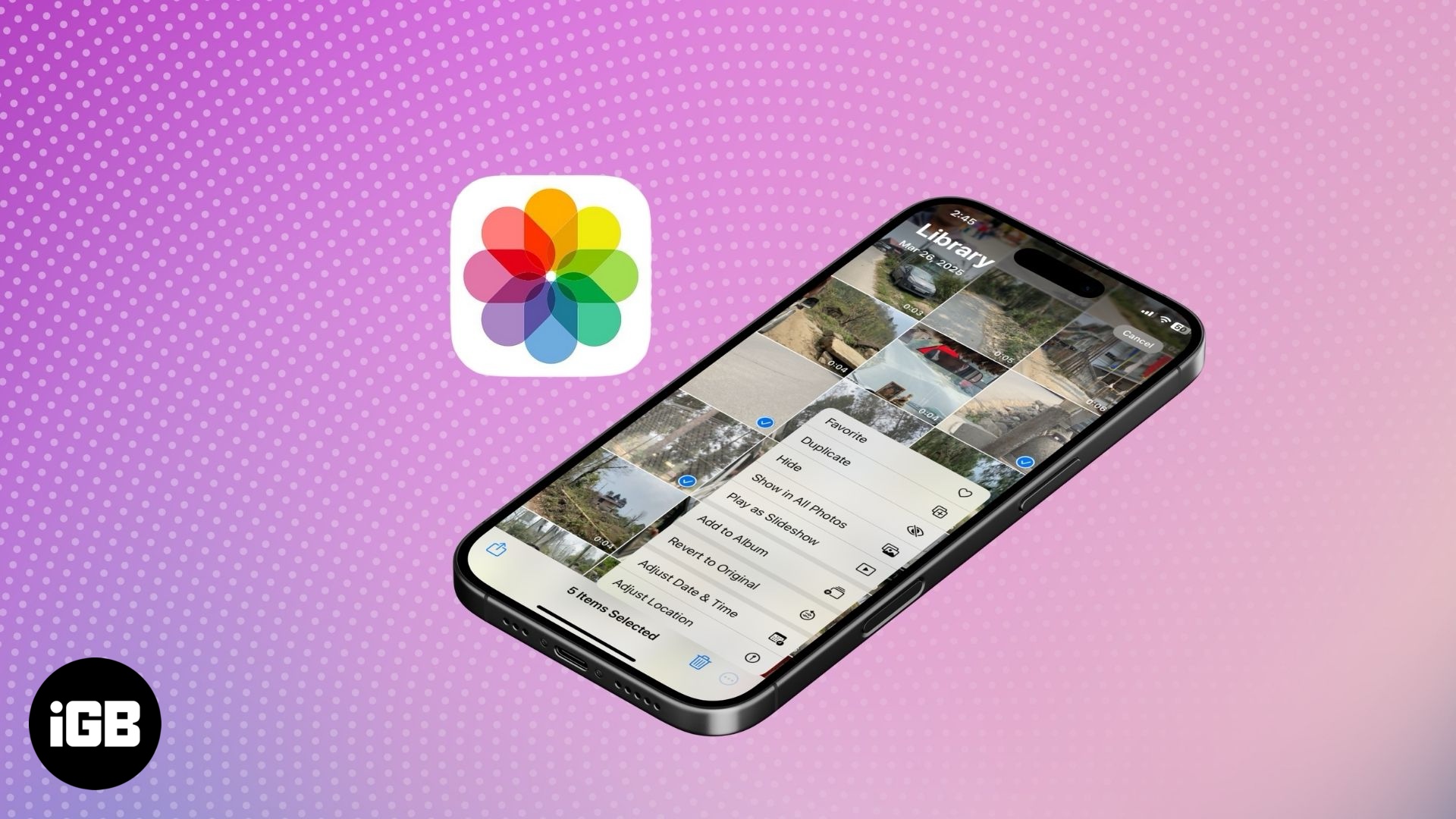
Ebben az útmutatóban megmutatom, hogyan lehet letiltani az iPhone fotóit és videóit, és hogyan lehet eltávolítani a hely metaadatait a meglévő médiákból – így az irányítás alatt áll, amit megoszt.
Mi a helyadatok az iPhone -fotókban és videókban?
Hallottál már valaha a geotagingról? Ez egy olyan szolgáltatás, amely beágyazza a GPS helyadatait a médiafájlokba az Exif metaadatok (cserélhető képfájl formátum) segítségével. Ezek az adatok tartalmazzák az iPhone kamera beállításait, a dátumot és az időt, valamint a kép vagy videó rögzítésének pontos helyét.
Alapértelmezés szerint az iPhone Camera alkalmazás automatikusan elmenti ezeket az információkat. Noha ez hasznos a válogatáshoz és az emlékekhez, a kockázatok sokak számára meghaladják az előnyöket. A helymeghatározás letiltása megakadályozza, hogy az új fotók és videók beépítsék a helyadatokat, míg a régebbi szerkeszthető bármikor (megmutatom, mennyire később).
Miért kell kikapcsolnia a helyadatokat az iPhone fotóin
A geotagizált média megosztása-különösen valós időben-szándékosan felfedheti a tartózkodási helyét. Ezért érdemes kikapcsolni a fényképeihez tartozó helyszolgáltatásokat:
- Védje magánéletét: A képek beágyazott helyadatokkal történő közzététele olyan érzékeny helyeket fedezhet fel, mint az otthona, a munkahely vagy a kedvenc hangoutok – és valószínűleg nem akarta megosztani.
- Maradjon biztonságban: A valós idejű média megosztása nyilvánosságra hozhatja, hogy hol tartózkodik-potenciálisan lopás vagy követés célpontjává válik, különösen utazás közben.
- Kerülje el a túllépést: A legtöbb felhasználó nem veszi észre, hogy a képei rejtett földrajzi helyzetű adatokat tartalmaznak. Ennek letiltása biztosítja, hogy nem osztja meg többet, mint amennyit szándékozik.
- Teljes vezérlője van: Az Apple megkönnyíti a helyadatok letiltását vagy eltávolítását – akár automatikusan, akár konkrét képek megosztása előtt.
Hogyan lehet letiltani a fényképek és videók helyét az iPhone -on
Annak megakadályozása érdekében, hogy iPhone új fényképeket címkézzen a helyadatokkal, kövesse ezeket a lépéseket:
- Nyissa meg a Beállítások alkalmazást az iPhone -on.
- Görgessen lefelé, és érintse meg a magánélet és a biztonságot.
- Koppintson a helyszínen.
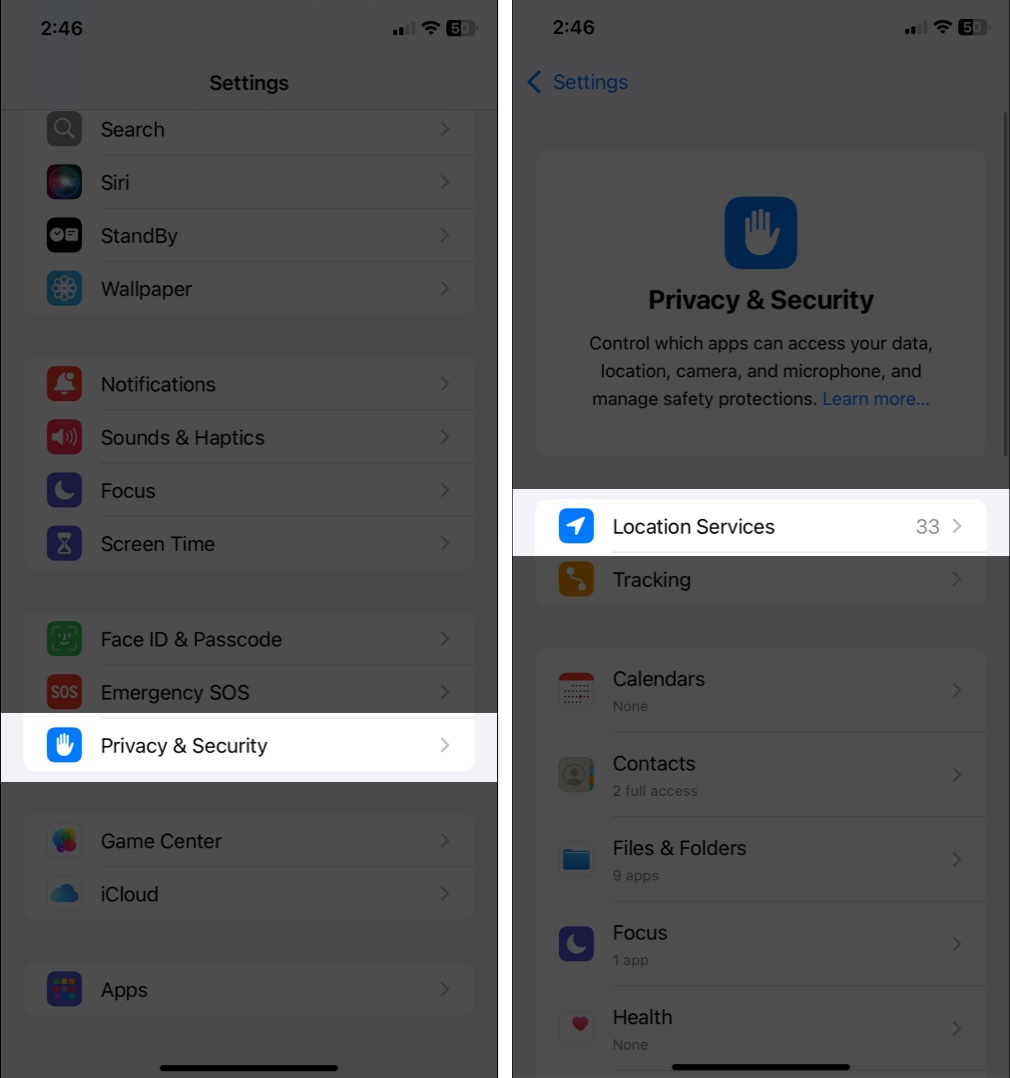
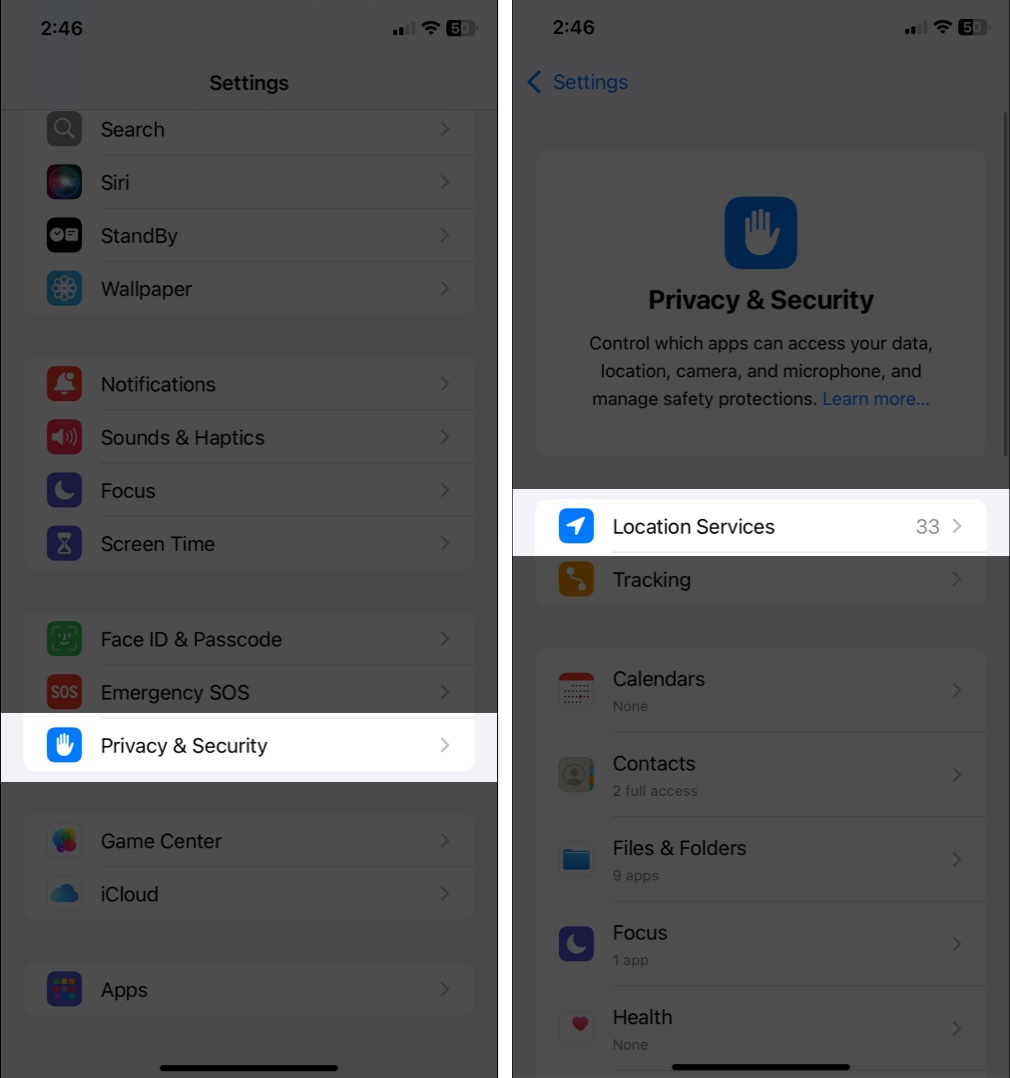
- Görgessen le és válassza a Kamera lehetőséget.
- Válassza a Ne tagadja meg a helymeghatározáshoz való hozzáférést a kamera alkalmazáshoz.
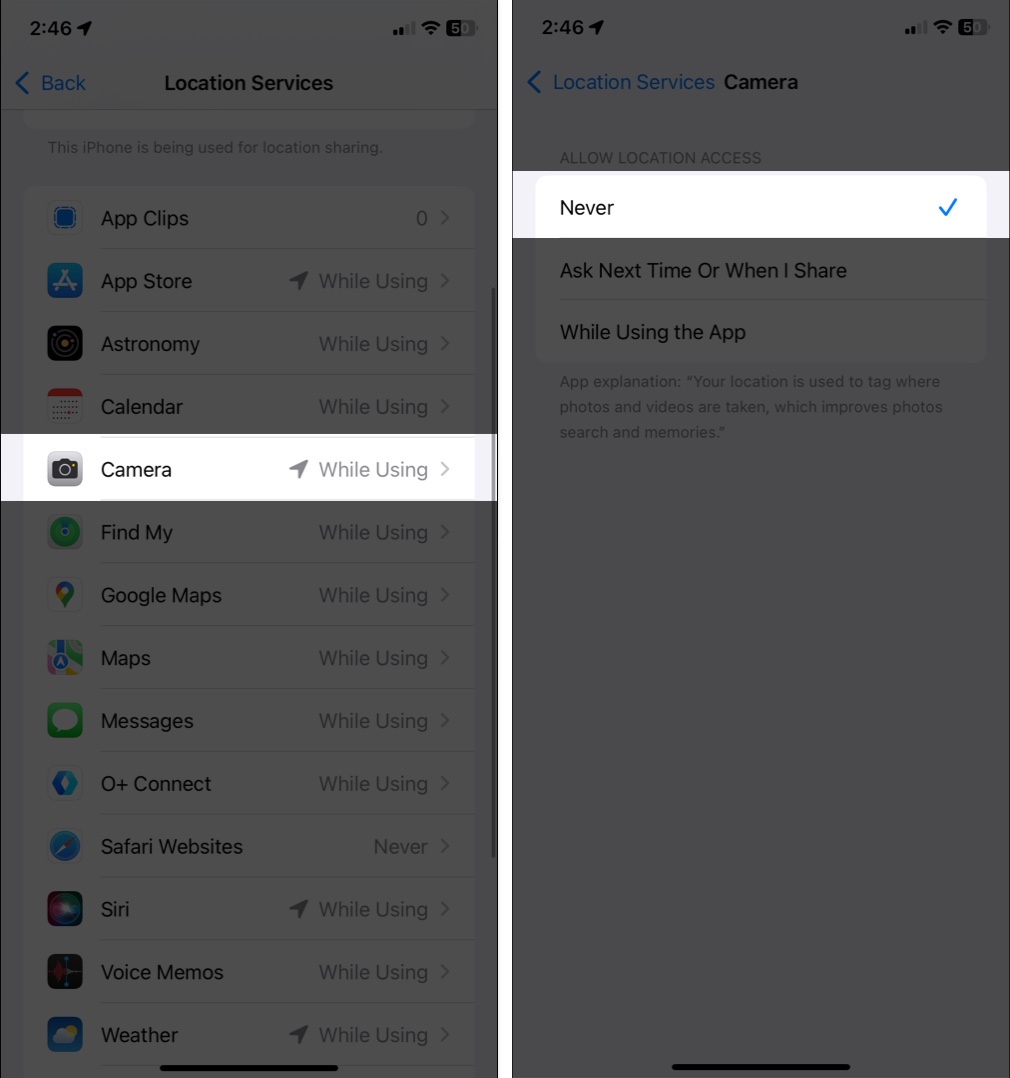
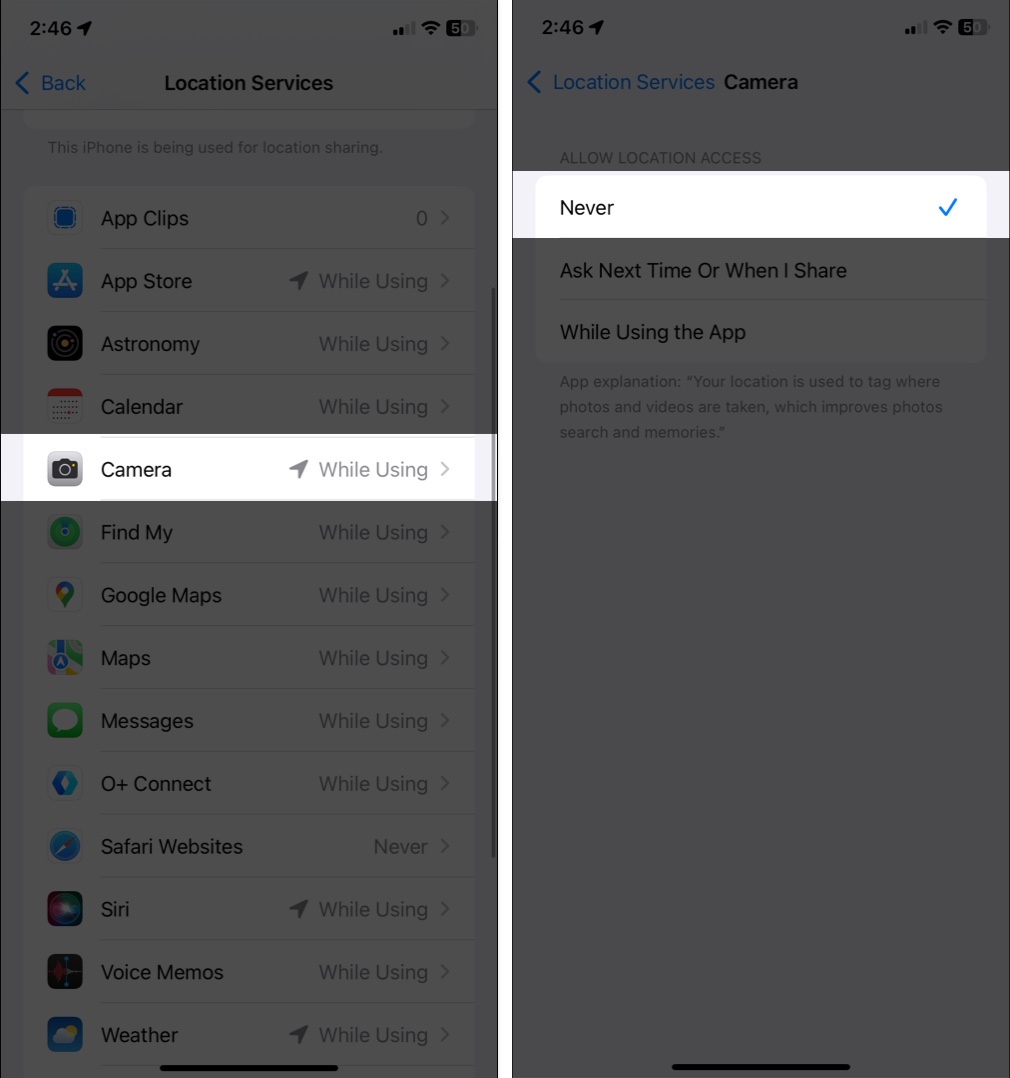
Ezután az iPhone kamerája nem menti el a GPS -adatokat új fotókra vagy videókra.
Hogyan lehet eltávolítani a helyadatokat a meglévő iPhone -fotókról és videókról
Már vannak fotók geotagokkal? Ne aggódjon – az iPhone segítségével lehetővé teszi, hogy könnyen törölje ezt az információt.
Egyetlen fotóhoz vagy videóhoz
- Indítsa el a Photos alkalmazást, és keresse meg azt a képet vagy videót.
- Érintse meg az Info (I) gombot, vagy csúsztassa fel.
- Érintse meg a beállítást a helyszín mellett.
- Érintse meg a No helyet a eltávolításhoz.
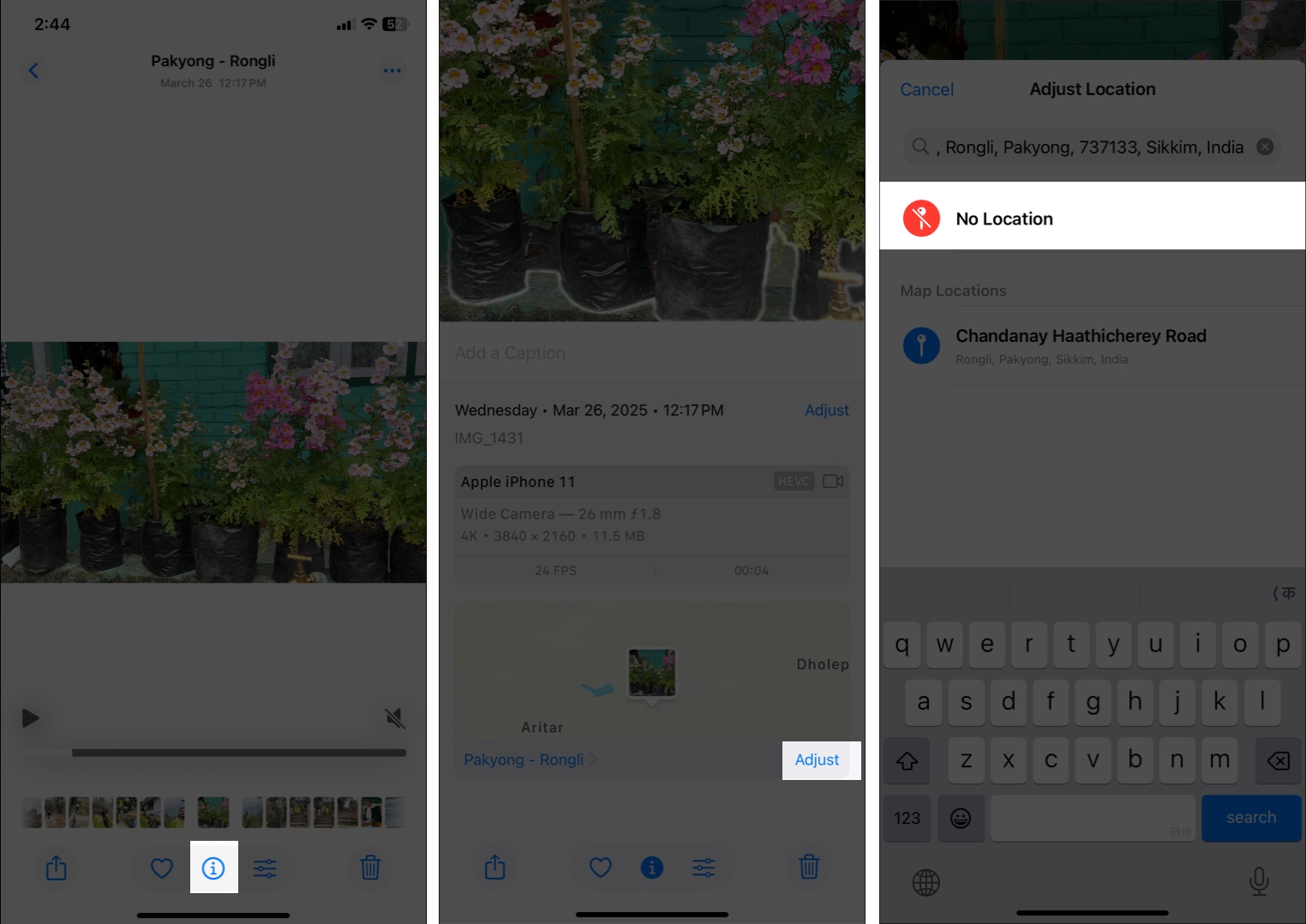
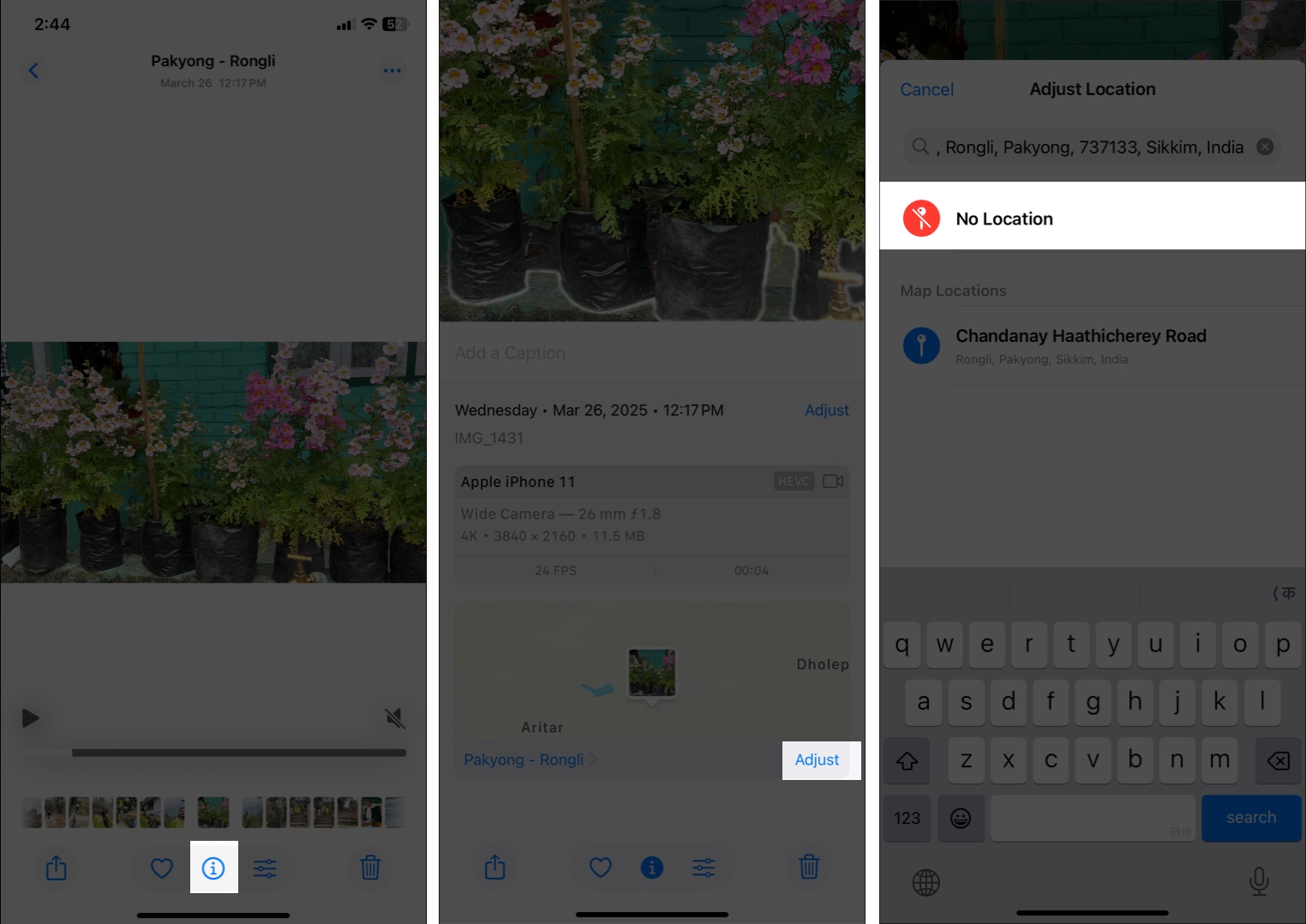
Ennyi! A helyszíni adatait azonnal megsemmisítik.
Több fotó vagy videóhoz
Meg kell törölnie a földrajzi helyzetet egy csomó képből?
- Nyissa meg a Photos alkalmazást, lépjen egy albumra vagy a Recents fülre.
- Koppintson a Select, majd válassza a több fénykép lehetőséget.
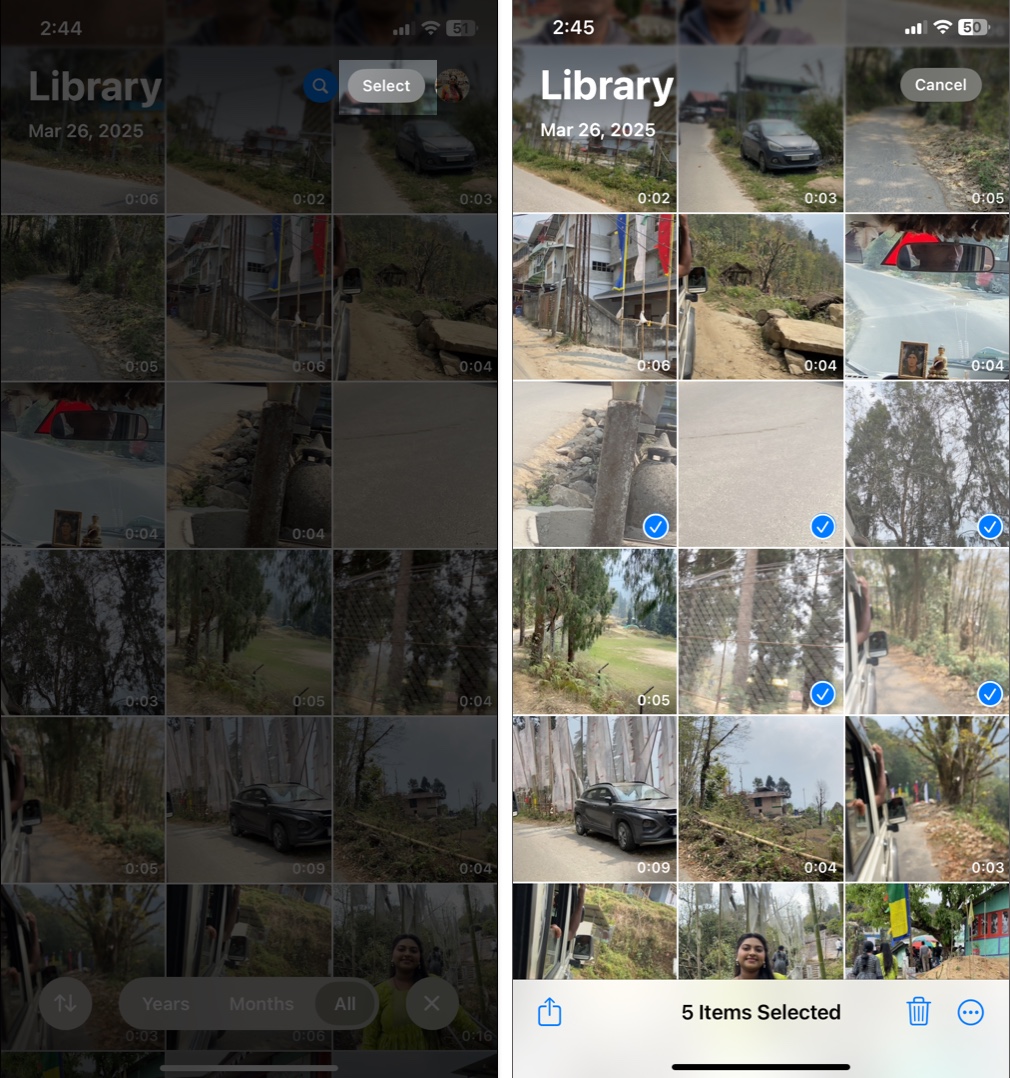
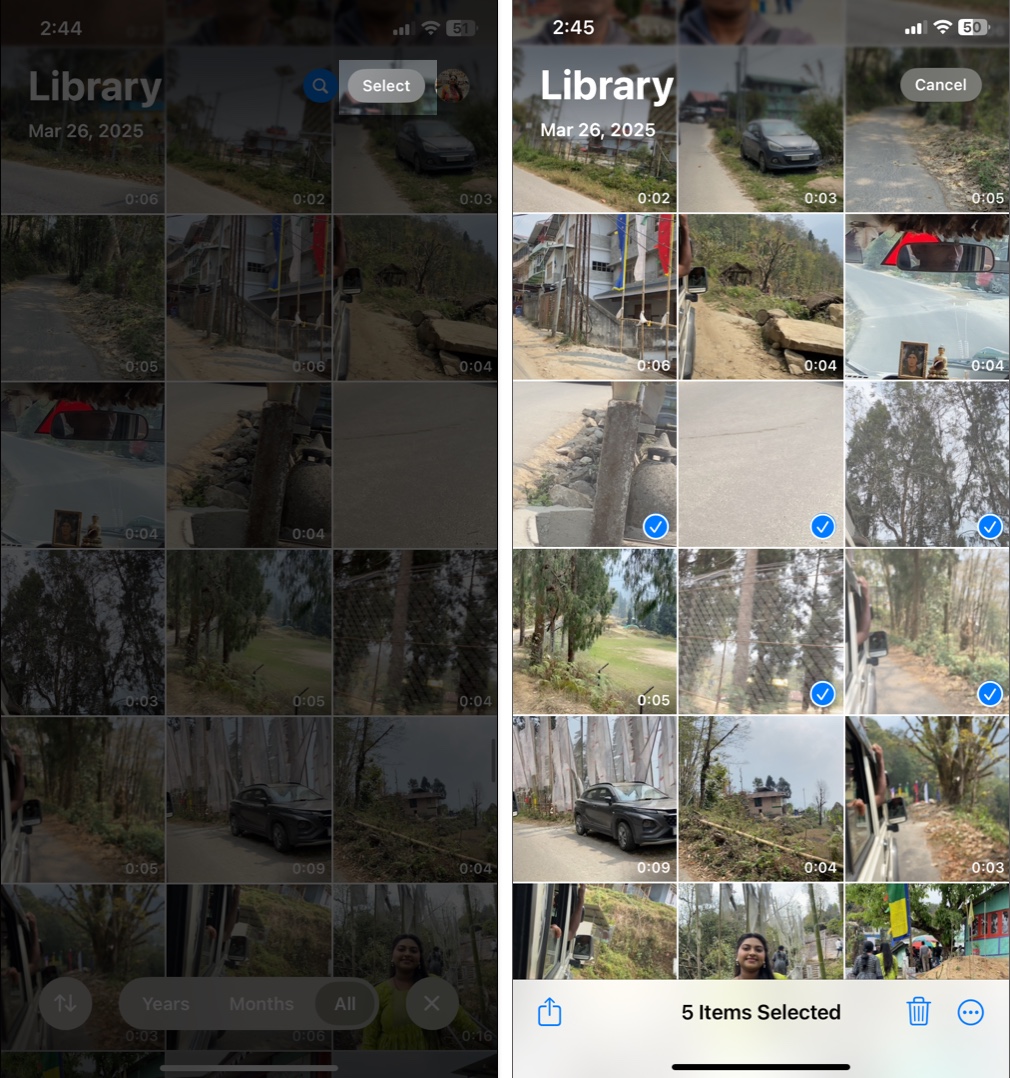
- Koppintson a három pontos ikonra az alján.
- Válassza a Beállítás Helyét, és érintse meg a No Rove -t.
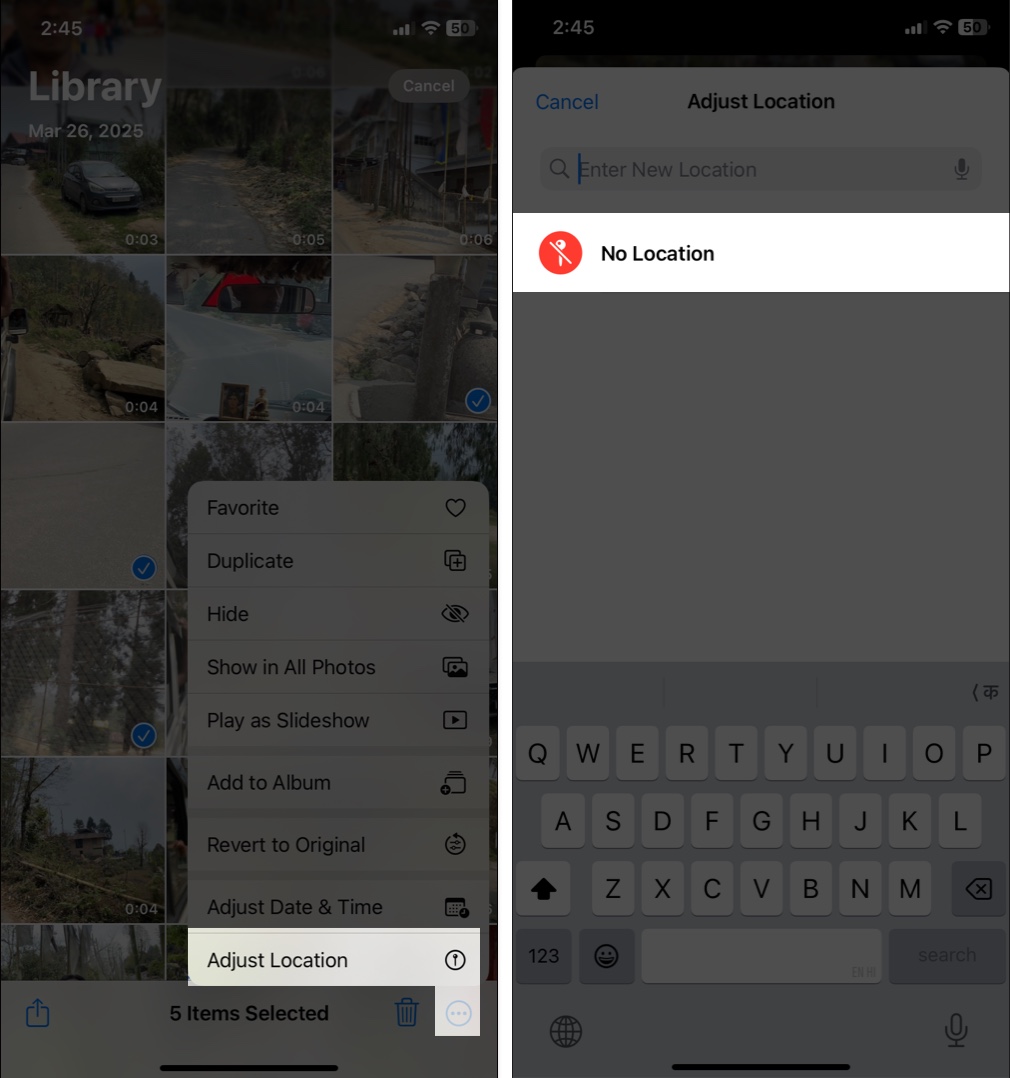
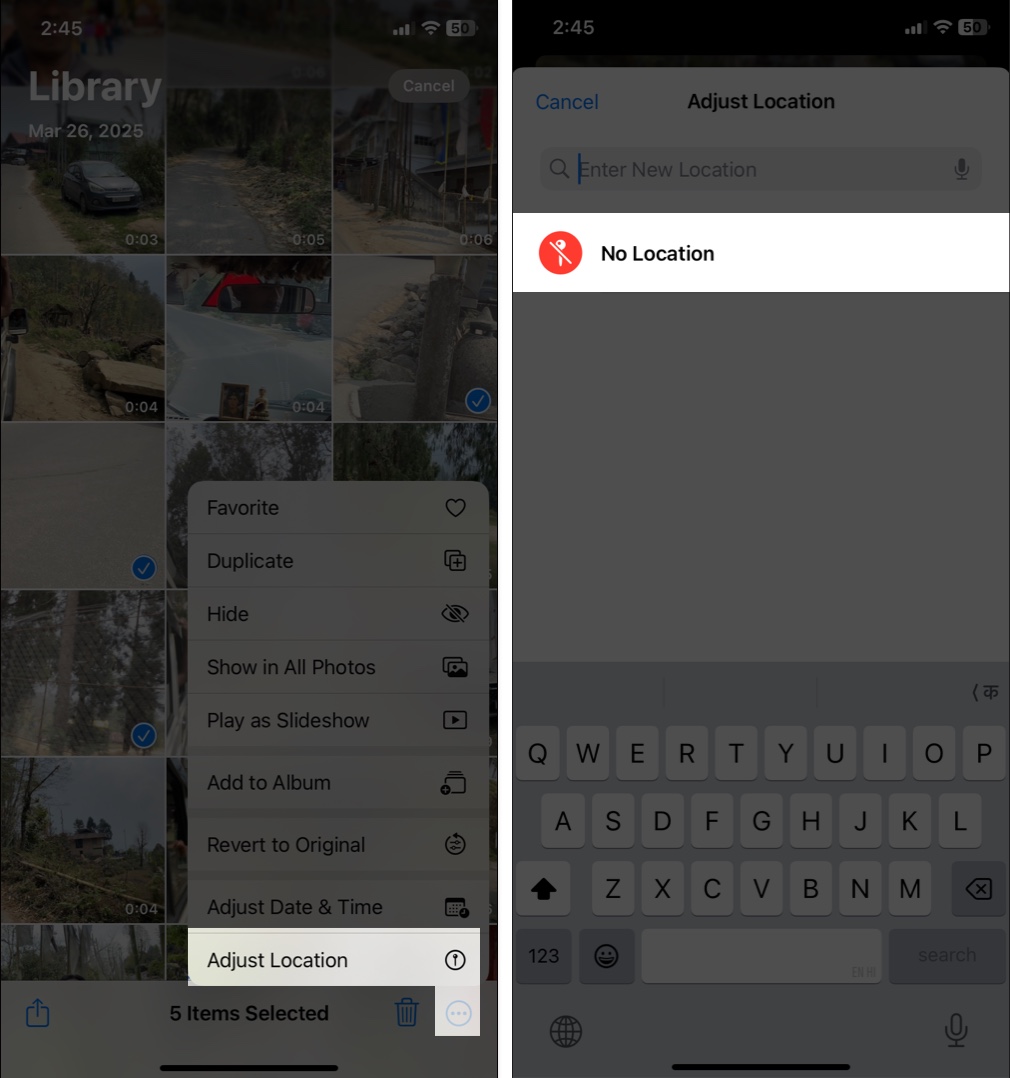
És éppen így, az összes kiválasztott elem törlődik a GPS -címkékből.
Hogyan lehet eltávolítani a helyet az iPhone fotó vagy videó megosztásakor
Nem akarja véglegesen törölni az információt, de megosztáskor még mindig magánszemélyt szeretné megtartani? Részvényenként letilthatja:
- Nyissa meg a Photos alkalmazást, és válassza ki a képet.
- Koppintson a megosztás ikonra.
- Érintse meg az Opciók elemét a megosztási lap tetején.
- A melléklet szakasz alatt kapcsolja ki a helyet.
- Koppintson a Kész és Ossza meg a ossza el-elhelyezkedés-mentes!


Ez tökéletes a fényképek küldésére üzenetek, Airdrop vagy közösségi média útján, anélkül, hogy feltárná a GPS -adatait.
Tartsa az iPhone fotóit privát
Ott megy – most már tudod, hogyan lehet teljes mértékben ellenőrizni a helybeállításokat az iPhone -fotókon és a videókon. Függetlenül attól, hogy kikapcsolja a kamera helymeghatározását, távolítsa el a metaadatokat a régi képekről, vagy csak a megosztás előtt letiltja, az adatvédelem védett marad.
Tehát ragadja meg ezeket a gyönyörű felvételeket, és ossza meg őket magabiztosan – minél a hátborzongató helycímkék.
Nézze meg a következő:
- Hogyan lehet megváltoztatni a dátumot és az időt az iPhone fotóin és videóin
- A fotók szerkesztése az iOS 18 -ban az iPhone -on
- Hogyan lehet helyreállítani a törölt fényképeket az iPhone -ról vagy az iPadről





